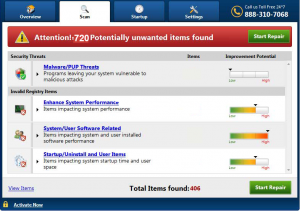 Este artigo foi feito a fim de melhor explicar qual é a Win Speedup 2018 software e como você pode removê-lo totalmente do seu PC.
Este artigo foi feito a fim de melhor explicar qual é a Win Speedup 2018 software e como você pode removê-lo totalmente do seu PC.
Um novo programa hoax otimizador que vai pelo nome Win Speedup 2018 foi encontrado recentemente por pesquisadores. Os objectivos de software para fazer parecer que é um programa legítimo que só faz parecer como ele detecta tipos de malware e vários de ameaças nos computadores das vítimas, mas em vez disso pede vítimas para comprá-lo da versão licenciada para remover essas ameaças. O programa foi ao invés considerado como um daqueles antivírus embuste e produtos auxiliares que só pode fazê-la parecer como se detectou problemas de desempenho no seu computador, quando na realidade estas questões não podem sequer existir. Tais programas muitas vezes como objectivo levá-lo a pagar para a versão completa, a fim de remover problemas com seu PC que pode ou não ser reais. É por isso que se você quiser remover Win Speedup 2018, recomendamos que você leia este artigo com atenção.

Resumo ameaça
| Nome | Win Speedup 2018 |
| Tipo | Hoax PC helper |
| Pequena descrição | Visa detecções exibição hoax de vírus com o objetivo principal de obter as vítimas a comprar a versão completa do software.. |
| Os sintomas | Pode ser executado automaticamente no início do sistema e pode executar varreduras por si só. Pode detectar arquivos legítimos como vírus.. |
| distribuição Método | Downloads empacotados. páginas da Web que podem anunciá-lo. |
| Ferramenta de detecção |
Veja se o seu sistema foi afetado por malware
Baixar
Remoção de Malware Ferramenta
|
Experiência de usuário | Participe do nosso Fórum para discutir Win Speedup 2018. |

How Did I Get Win Speedup 2018
A principal maneira que é usado para levá-lo a baixar o Win Speedup 2018 é para ser redirecionado para páginas da web que falsamente afirmam que o seu computador está em risco, como o seguinte falso “Windows está danificado” mensagem que previamente detectado em associação com esses tipos de programas:

Estes tipos de pop-ups podem aparecer no seu computador, como resultado de tanto ter um PUP (programa potencialmente unwnated) que está instalado no seu computador ou visitando um site que pode transferi-lo para a página de tal. Esses sites são geralmente sites com baixa reputação, ou aqueles comprometidos.
Outra maneira pela qual a Win Speedup 2018 pode pousar em yur computador é por bundling software. Esta é, basicamente, quando você inclui o Win Speedup 2018 instalar arquivos na configuração de outro programa que é baixado pelo usuário. Win Speedup 2018 pode aparecer em uma das etapas de instalação do “Advanced” ou "Personalizadas" modos de instalação e essa atividade pode fazê-lo parecer que o programa é anunciado “como um livre extra” para o processo de instalação atual, mas pode ser difícil de ver essas instruções para adicioná-lo.

Win Speedup 2018 - O que isso faz
Uma vez instalado e correu em seu computador o Win Speedup 2018 pode executar varreduras automatizadas no PC vítima com o objetivo principal de exibi-lo de detecções embuste que pode ser nada mais do que entradas legítimas do Registro do Windows.

Uma vez que a varredura por Win Speedup 2018 terminou no cálculo da vítima,r o software pode exibir detecções falsas de arquivos legítimos e acreditamos que eles são falsos, porque não há nenhuma prova de que o software é realmente remover aqueles mais tarde e mais do que isso, não há nenhuma prova de que as entradas de sistema do Windows estão a abrandar o computador e são falhas.
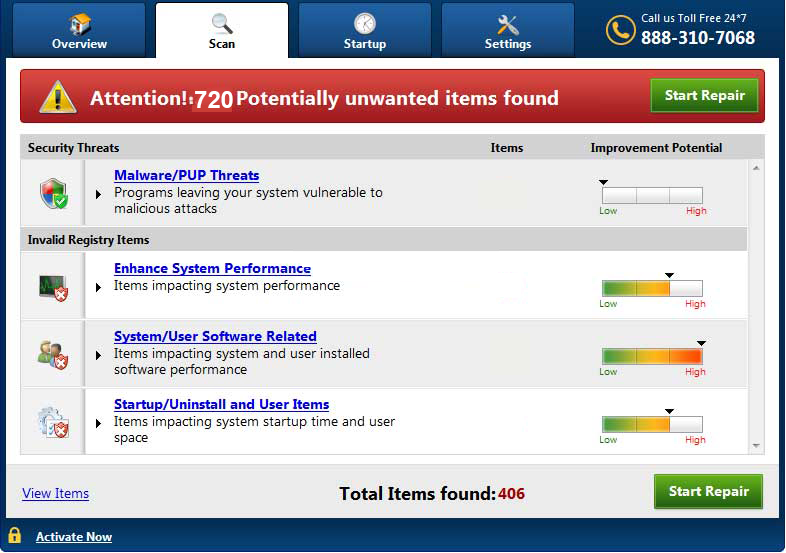
E não só isso, mas apenas como um programa muito semelhante a ele, chamado Win PC Repair Este programa também usa o número falso de telefone gratuito em que se pretende obter os usuários para fazer uma chamada nele. O número é identificado como 855-332-0124 e depois de verificar que o serviço 800notas onde as vítimas de golpes relatar números scamming, os seguintes relatórios foram trazidas à nossa atenção:
Billie B
Uma mensagem apareceu no meu computador a partir desta empresa dizendo que iria resolver meus problemas com o computador que está sendo bloqueado. eu concordei, eles fizeram o “consertar” mas queriam me cobrar $300-$500 para serviço continuado. Eu chamaria isto de um resgate!
visitante: Tecnologias MicrosoftBillie B
Uma mensagem apareceu no meu computador a partir desta empresa dizendo que iria resolver meus problemas com o computador que está sendo bloqueado. eu concordei, eles fizeram o “consertar” mas queriam me cobrar $300-$500 para serviço continuado. Eu chamaria isto de um resgate!
visitante: Tecnologias MicrosoftRalph
Este número aparece no CC Cleaner, Não deve ser confundido com o CCleaner! Depois de tentar atualização CCleaner, a página web passou por 4 iterações e baixado o que parecia um programa similar que agora excluída por ser altamente suspeito do bait and switch tática. A última versão do CCleaner deveria ser 5,30… NÃO 1.0.0!. Parece que Piriform foi cortado e desviado. UMA “Atualizar driver” também apareceu pouco depois de este falso de download.
Não só o fato de que o número usado por este software está relacionada a um shan. O número também tem sido relatada em associação com outros golpes como alguns usuários afirmam terem recebido chamadas a partir deste número por pessoas que fingem ser provável que alguém que eles não são, como juízes, agentes da lei e outras personalidades falsificadas. mais ainda, é também provável que este software hoax pode estar relacionada a uma série de incidentes que podem ocorrer depois de tentar removê-lo, semelhante aovírus do Windows Media Center, que ocorreu com um dos nossos máquinas de teste, uma vez que tentou programa regularmente desinstalação deste tipo como um usuário normal teria feito. Isso é por que, ele é recomendado para não subestimar este software se você vê-lo em seu computador e não ligue para o número de suporte técnico fornecido. Para saber como você pode remover este programa, Continue lendo este artigo.

Como remover Win Speedup 2018 a partir do Windows
Se você deseja remover este programa potencialmente inseguro e aparentemente golpes, recomendamos que você siga as instruções de remoção que estão sob este artigo. Mas esteja ciente de que a remoção manual pode apresentar alguns problemas para você, pois pode ser arriscado se você não sabe o que está fazendo. É por isso que para a eficácia máxima, especialistas em segurança recomendam frequentemente usar uma abordagem automática para o processo de remoção e eliminar este software através de um programa anti-malware avançado. Seu objetivo principal é ajudá-lo a remover este software fazendo a varredura de todos os arquivos e objetos relacionados por ele e removê-los de forma segura sem o risco de causar dano real ao PC e ao mesmo tempo proteger sua máquina contra infecções também no futuro.
- janelas
- Mac OS X
- Google Chrome
- Mozilla Firefox
- Microsoft borda
- Safári
- Internet Explorer
- Parar pop-ups push
Como remover Win Speedup 2018 a partir do Windows.
Degrau 1: Digitalizar para Win Speedup 2018 com SpyHunter Anti-Malware Ferramenta



Degrau 2: Inicialize seu PC no modo de segurança





Degrau 3: Desinstalar Win Speedup 2018 e software relacionado a partir do Windows
Etapas de desinstalação para Windows 11



Etapas de desinstalação para Windows 10 e versões mais antigas
Aqui é um método em alguns passos simples que deve ser capaz de desinstalar a maioria dos programas. Não importa se você estiver usando o Windows 10, 8, 7, Vista ou XP, esses passos vai começar o trabalho feito. Arrastando o programa ou a sua pasta para a lixeira pode ser um muito má decisão. Se você fizer isso, pedaços e peças do programa são deixados para trás, e que pode levar a um trabalho instável do seu PC, erros com as associações de tipo de arquivo e outras atividades desagradáveis. A maneira correta de obter um programa fora de seu computador é para desinstalá-lo. Fazer isso:


 Siga as instruções acima e você vai com sucesso desinstalar a maioria dos programas.
Siga as instruções acima e você vai com sucesso desinstalar a maioria dos programas.
Degrau 4: Limpe todos os registros, Created by Win Speedup 2018 no seu PC.
Os registros normalmente alvo de máquinas Windows são os seguintes:
- HKEY_LOCAL_MACHINE Software Microsoft Windows CurrentVersion Run
- HKEY_CURRENT_USER Software Microsoft Windows CurrentVersion Run
- HKEY_LOCAL_MACHINE Software Microsoft Windows CurrentVersion RunOnce
- HKEY_CURRENT_USER Software Microsoft Windows CurrentVersion RunOnce
Você pode acessá-los abrindo o editor de registro do Windows e excluir quaisquer valores, criado por Win Speedup 2018 lá. Isso pode acontecer, seguindo os passos abaixo:


 Gorjeta: Para encontrar um valor criado-vírus, você pode botão direito do mouse sobre ela e clique "Modificar" para ver qual arquivo é definido para ser executado. Se este é o local do arquivo de vírus, remover o valor.
Gorjeta: Para encontrar um valor criado-vírus, você pode botão direito do mouse sobre ela e clique "Modificar" para ver qual arquivo é definido para ser executado. Se este é o local do arquivo de vírus, remover o valor.
Guia de remoção de vídeo para Win Speedup 2018 (janelas).
Livre-se do Win Speedup 2018 do Mac OS X.
Degrau 1: Desinstalar Win Speedup 2018 e remover arquivos e objetos relacionados





O seu Mac irá então mostrar uma lista de itens que iniciar automaticamente quando você log in. Procure quaisquer aplicativos suspeitos idênticos ou semelhantes a Win Speedup 2018. Verifique o aplicativo que você deseja parar de funcionar automaticamente e selecione no Minus (“-“) ícone para escondê-lo.
- Vamos para inventor.
- Na barra de pesquisa digite o nome do aplicativo que você deseja remover.
- Acima da barra de pesquisa alterar os dois menus para "Arquivos do sistema" e "Estão incluídos" para que você possa ver todos os arquivos associados ao aplicativo que você deseja remover. Tenha em mente que alguns dos arquivos não pode estar relacionada com o aplicativo que deve ter muito cuidado quais arquivos você excluir.
- Se todos os arquivos estão relacionados, segure o ⌘ + A botões para selecioná-los e, em seguida, levá-los a "Lixo".
No caso de você não pode remover Win Speedup 2018 através da Degrau 1 acima:
No caso de você não conseguir encontrar os arquivos de vírus e objetos em seus aplicativos ou outros locais que têm mostrado acima, você pode olhar para eles manualmente nas Bibliotecas do seu Mac. Mas antes de fazer isso, por favor leia o aviso legal abaixo:



Você pode repetir o mesmo procedimento com os outros Biblioteca diretórios:
→ ~ / Library / LaunchAgents
/Biblioteca / LaunchDaemons
Gorjeta: ~ é ali de propósito, porque leva a mais LaunchAgents.
Degrau 2: Procurar e remover Win Speedup 2018 arquivos do seu Mac
Quando você está enfrentando problemas em seu Mac, como resultado de roteiros indesejados e programas como o Win Speedup 2018, a forma recomendada de eliminar a ameaça é usando um programa anti-malware. O SpyHunter para Mac oferece recursos avançados de segurança, além de outros módulos que melhoram a segurança do seu Mac e a protegem no futuro.
Guia de remoção de vídeo para Win Speedup 2018 (Mac)
Remover Win Speedup 2018 do Google Chrome.
Degrau 1: Inicie o Google Chrome e abra o menu suspenso

Degrau 2: Mova o cursor sobre "Ferramentas" e, em seguida, a partir do menu alargado escolher "extensões"

Degrau 3: Desde o aberto "extensões" menu de localizar a extensão indesejada e clique em seu "Retirar" botão.

Degrau 4: Após a extensão é removido, reinicie o Google Chrome fechando-o do vermelho "X" botão no canto superior direito e iniciá-lo novamente.
Apagar Win Speedup 2018 do Mozilla Firefox.
Degrau 1: Inicie o Mozilla Firefox. Abra a janela do menu:

Degrau 2: Selecione os "Add-ons" ícone do menu.

Degrau 3: Selecione a extensão indesejada e clique "Retirar"

Degrau 4: Após a extensão é removido, restart Mozilla Firefox fechando-lo do vermelho "X" botão no canto superior direito e iniciá-lo novamente.
Desinstalar Win Speedup 2018 do Microsoft Edge.
Degrau 1: Inicie o navegador Edge.
Degrau 2: Abra o menu suspenso clicando no ícone no canto superior direito.

Degrau 3: A partir do menu drop seleccionar "extensões".

Degrau 4: Escolha a extensão suspeita de malware que deseja remover e clique no ícone de engrenagem.

Degrau 5: Remova a extensão maliciosa rolando para baixo e clicando em Desinstalar.

Remover Win Speedup 2018 do Safari
Degrau 1: Inicie o aplicativo Safari.
Degrau 2: Depois de passar o cursor do mouse para o topo da tela, clique no texto do Safari para abrir seu menu suspenso.
Degrau 3: A partir do menu, Clique em "preferências".

Degrau 4: Depois disso, selecione a guia 'Extensões'.

Degrau 5: Clique uma vez sobre a extensão que você deseja remover.
Degrau 6: Clique em 'Desinstalar'.

Uma janela pop-up aparecerá pedindo a confirmação de desinstalação a extensão. selecionar 'Desinstalar' novamente, eo Win Speedup 2018 será removido.
Elimine o Win Speedup 2018 do Internet Explorer.
Degrau 1: Inicie o Internet Explorer.
Degrau 2: Clique no ícone de engrenagem denominado 'Ferramentas' para abrir o menu suspenso e selecione 'Gerenciar Complementos'

Degrau 3: Na janela 'Gerenciar Complementos'.

Degrau 4: Selecione a extensão que deseja remover e clique em 'Desativar'. Uma janela pop-up será exibida para informá-lo que você está prestes a desativar a extensão selecionada, e mais alguns add-ons pode ser desativado assim. Deixe todas as caixas marcadas, e clique em 'Desativar'.

Degrau 5: Após a extensão indesejada foi removido, reinicie o Internet Explorer fechando-o com o botão vermelho 'X' localizado no canto superior direito e reinicie-o.
Remova notificações push de seus navegadores
Desative as notificações push do Google Chrome
Para desativar quaisquer notificações push do navegador Google Chrome, Por favor, siga os passos abaixo:
Degrau 1: Vamos para Configurações no Chrome.

Degrau 2: Em Configurações, selecione “Configurações avançadas”:

Degrau 3: Clique em “Configurações de conteúdo”:

Degrau 4: Abrir "notificações”:

Degrau 5: Clique nos três pontos e escolha Bloco, Editar ou remover opções:

Remover notificações push no Firefox
Degrau 1: Vá para Opções do Firefox.

Degrau 2: Vá para as configurações", digite “notificações” na barra de pesquisa e clique "Configurações":

Degrau 3: Clique em “Remover” em qualquer site para o qual deseja que as notificações desapareçam e clique em “Salvar alterações”

Parar notificações push no Opera
Degrau 1: Na ópera, pressione ALT + P para ir para Configurações.

Degrau 2: Na pesquisa de configuração, digite “Conteúdo” para ir para Configurações de Conteúdo.

Degrau 3: Abrir notificações:

Degrau 4: Faça o mesmo que você fez com o Google Chrome (explicado abaixo):

Elimine notificações push no Safari
Degrau 1: Abra as preferências do Safari.

Degrau 2: Escolha o domínio de onde você gosta de push pop-ups e mude para "Negar" de "Permitir".
Win Speedup 2018-FAQ
What Is Win Speedup 2018?
O Win Speedup 2018 ameaça é adware ou vírus redirecionar navegador.
Pode tornar o seu computador significativamente lento e exibir anúncios. A ideia principal é que suas informações provavelmente sejam roubadas ou mais anúncios sejam exibidos em seu dispositivo.
Os criadores de tais aplicativos indesejados trabalham com esquemas de pagamento por clique para fazer seu computador visitar tipos de sites arriscados ou diferentes que podem gerar fundos para eles. É por isso que eles nem se importam com os tipos de sites que aparecem nos anúncios. Isso torna o software indesejado indiretamente arriscado para o seu sistema operacional.
What Are the Symptoms of Win Speedup 2018?
Existem vários sintomas a serem observados quando esta ameaça específica e também aplicativos indesejados em geral estão ativos:
Sintoma #1: Seu computador pode ficar lento e ter baixo desempenho em geral.
Sintoma #2: Você tem barras de ferramentas, add-ons ou extensões em seus navegadores da web que você não se lembra de ter adicionado.
Sintoma #3: Você vê todos os tipos de anúncios, como resultados de pesquisa com anúncios, pop-ups e redirecionamentos para aparecerem aleatoriamente.
Sintoma #4: Você vê os aplicativos instalados no seu Mac sendo executados automaticamente e não se lembra de instalá-los.
Sintoma #5: Você vê processos suspeitos em execução no Gerenciador de Tarefas.
Se você ver um ou mais desses sintomas, então os especialistas em segurança recomendam que você verifique se há vírus no seu computador.
Que tipos de programas indesejados existem?
De acordo com a maioria dos pesquisadores de malware e especialistas em segurança cibernética, as ameaças que atualmente podem afetar o seu dispositivo podem ser software antivírus desonesto, adware, seqüestradores de navegador, clickers, otimizadores falsos e quaisquer formas de PUPs.
O que fazer se eu tiver um "vírus" como Win Speedup 2018?
Com algumas ações simples. Em primeiro lugar, é imperativo que você siga estas etapas:
Degrau 1: Encontre um computador seguro e conecte-o a outra rede, não aquele em que seu Mac foi infectado.
Degrau 2: Alterar todas as suas senhas, a partir de suas senhas de e-mail.
Degrau 3: Habilitar autenticação de dois fatores para proteção de suas contas importantes.
Degrau 4: Ligue para o seu banco para mude os detalhes do seu cartão de crédito (codigo secreto, etc.) se você salvou seu cartão de crédito para compras on-line ou realizou atividades on-line com seu cartão.
Degrau 5: Tenha certeza de ligue para o seu ISP (Provedor de Internet ou operadora) e peça a eles que alterem seu endereço IP.
Degrau 6: Mude o seu Senha do wifi.
Degrau 7: (Opcional): Certifique-se de verificar todos os dispositivos conectados à sua rede em busca de vírus e repita essas etapas para eles se eles forem afetados.
Degrau 8: Instale o anti-malware software com proteção em tempo real em todos os dispositivos que você possui.
Degrau 9: Tente não baixar software de sites que você não conhece e fique longe de sites de baixa reputação em geral.
Se você seguir essas recomendações, sua rede e todos os dispositivos se tornarão significativamente mais seguros contra quaisquer ameaças ou software invasor de informações e também estarão livres de vírus e protegidos no futuro.
How Does Win Speedup 2018 Trabalhos?
Uma vez instalado, Win Speedup 2018 pode coletar dados utilização rastreadores. Esses dados são sobre seus hábitos de navegação na web, como os sites que você visita e os termos de pesquisa que você usa. Em seguida, é usado para direcionar anúncios ou vender suas informações a terceiros.
Win Speedup 2018 também pode baixe outro software malicioso em seu computador, como vírus e spyware, que pode ser usado para roubar suas informações pessoais e exibir anúncios arriscados, que pode redirecionar para sites de vírus ou fraudes.
Is Win Speedup 2018 Malware?
A verdade é que os filhotes (adware, seqüestradores de navegador) não são vírus, mas pode ser tão perigoso pois eles podem mostrar e redirecioná-lo para sites de malware e páginas fraudulentas.
Muitos especialistas em segurança classificam programas potencialmente indesejados como malware. Isso ocorre devido aos efeitos indesejados que os PUPs podem causar, como exibir anúncios intrusivos e coletar dados do usuário sem o conhecimento ou consentimento do usuário.
Sobre o Win Speedup 2018 Pesquisa
O conteúdo que publicamos em SensorsTechForum.com, este Win Speedup 2018 guia de como fazer a remoção incluído, é o resultado de uma extensa pesquisa, trabalho árduo e a dedicação de nossa equipe para ajudá-lo a remover o específico, problema relacionado ao adware, e restaure seu navegador e sistema de computador.
Como conduzimos a pesquisa sobre Win Speedup 2018?
Observe que nossa pesquisa é baseada em investigações independentes. Estamos em contato com pesquisadores de segurança independentes, graças ao qual recebemos atualizações diárias sobre o malware mais recente, adware, e definições de sequestrador de navegador.
além disso, a pesquisa por trás do Win Speedup 2018 ameaça é apoiada com VirusTotal.
Para entender melhor esta ameaça online, por favor, consulte os seguintes artigos que fornecem detalhes conhecedores.


